'>

Nhiều người chơi Call of Duty: Black Ops 4 đã báo cáo rằng trò chơi của họ bị treo hoặc đóng băng trên PC. Thật là khó chịu. Nhưng đừng lo lắng. Bạn có thể sửa chữa Sự cố gặp sự cố của Black Ops 4 trên PC.
Tại sao Black Ops 4 gặp sự cố?
Nói chung, trò chơi điện tử của bạn bị treo do sự cố phần cứng, chẳng hạn như sự cố về cạc đồ họa của bạn. Vì vậy, hãy đảm bảo PC của bạn đáp ứng các yêu cầu tối thiểu để chơi trò chơi. Đôi khi trò chơi của bạn sẽ gặp sự cố nếu trò chơi của bạn gặp sự cố lỗi hoặc cài đặt không phù hợp.
Tuy nhiên, thật khó để khắc phục nguyên nhân gây ra sự cố trò chơi của bạn, có những cách giải quyết để khắc phục sự cố treo Black Ops 4.
Cách sửa lỗi Black Ops 4 bị treo
Dưới đây là các giải pháp để khắc phục sự cố Call of Duty: Black Ops 4. Bạn không cần phải thử tất cả; chỉ làm việc theo cách của bạn trong danh sách cho đến khi mọi thứ hoạt động trở lại.
- Dừng ép xung CPU của bạn
- Cài đặt bản vá mới nhất
- Cập nhật trình điều khiển thẻ video của bạn
- Quét và sửa chữa trò chơi của bạn
- Kiểm tra cài đặt đồ họa trong trò chơi của bạn
Khắc phục 1: Dừng ép xung CPU của bạn
Ép xung có nghĩa là cài đặt CPU và bộ nhớ của bạn chạy ở tốc độ cao hơn tốc độ chính thức của chúng. Hầu hết tất cả các bộ vi xử lý đều có xếp hạng tốc độ.
Bạn có thể đã tăng tần số xung nhịp của GPU để làm cho nó hoạt động nhanh hơn và cải thiện hiệu suất trò chơi của bạn. Tuy nhiên, điều này đôi khi có thể làm giảm sự ổn định của trò chơi của bạn. Nếu Call of Duty: Black Ops 4 bắt đầu gặp sự cố sau khi bạn ép xung GPU của mình, bạn có thể thử hạ nó về cài đặt mặc định. Điều này có thể đủ để ngăn chặn hoặc giảm số lượng sự cố mà bạn đang gặp phải.
Khắc phục 2: Cài đặt bản vá mới nhất
Vì nhiều vấn đề kỹ thuật có thể được giải quyết bằng cách khởi động lại nên việc khởi động lại máy tính và trò chơi của bạn không bao giờ gây hại. Thường thì điều này sẽ đủ để sửa lỗi.
Các nhà phát triển trò chơi luôn phát hành các bản vá để cải thiện trò chơi của họ và khắc phục mọi sự cố, vì vậy bạn nên kiểm tra các bản cập nhật cho trò chơi của mình. Sau đó cài đặt bản vá mới nhất để luôn cập nhật. Điều này có thể khắc phục một số sự cố như Black Ops 4 bị treo.
Khắc phục 3: Cập nhật trình điều khiển cạc video của bạn
Trò chơi của bạn có thể gặp sự cố nếu bạn đang sử dụng sai trình điều khiển thiết bị đã lỗi thời. Bạn nên cập nhật tất cả các trình điều khiển trên máy tính của mình và xem điều này có khắc phục được sự cố của bạn hay không.
Bạn có thể cập nhật trình điều khiển của mình theo cách thủ công hoặc tự động. Quá trình thủ công tốn thời gian, kỹ thuật và rủi ro, vì vậy chúng tôi sẽ không đề cập ở đây. Chúng tôi cũng không khuyến khích nó trừ khi bạn có kiến thức máy tính xuất sắc.
Mặt khác, việc cập nhật trình điều khiển của bạn tự động rất dễ dàng. Chỉ cần cài đặt và chạy Lái xe dễ dàng và nó sẽ tự động tìm tất cả các thiết bị trên PC của bạn cần trình điều khiển mới và cài đặt chúng cho bạn. Đây là cách sử dụng nó.
1) Tải xuống và cài đặt Driver Easy.
2) Chạy Driver Easy và nhấp vào Quét ngay cái nút. Driver Easy sau đó sẽ quét máy tính của bạn và phát hiện bất kỳ trình điều khiển nào có vấn đề.
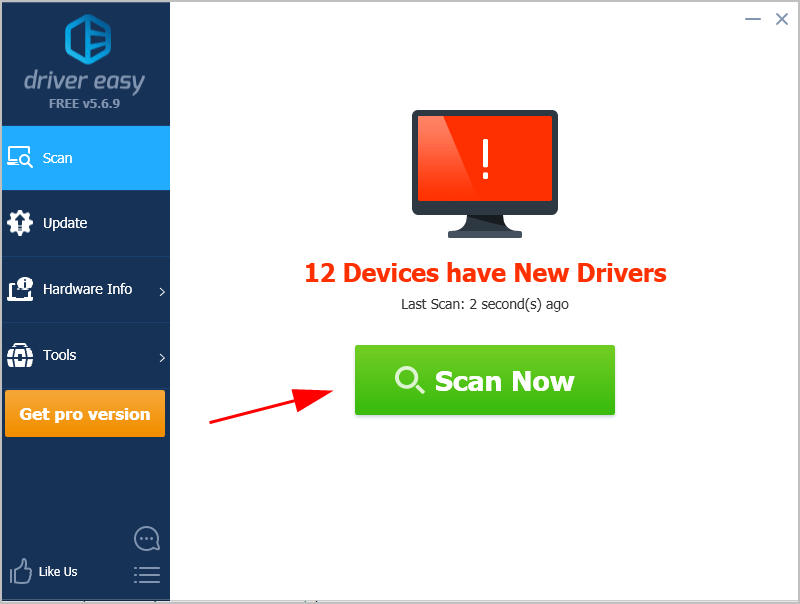
3) Nhấp vào Cập nhật bên cạnh cạc đồ họa của bạn để tải xuống trình điều khiển mới nhất và chính xác cho nó, sau đó bạn có thể cài đặt theo cách thủ công.
Bạn cũng có thể nhấp vào Cập nhật tất cả ở dưới cùng bên phải để tự động cập nhật tất cả các trình điều khiển đã lỗi thời hoặc bị thiếu trên máy tính của bạn (điều này yêu cầu Phiên bản chuyên nghiệp - nếu bạn chưa có, bạn sẽ được nhắc nâng cấp khi nhấp vào Cập nhật tất cả ).
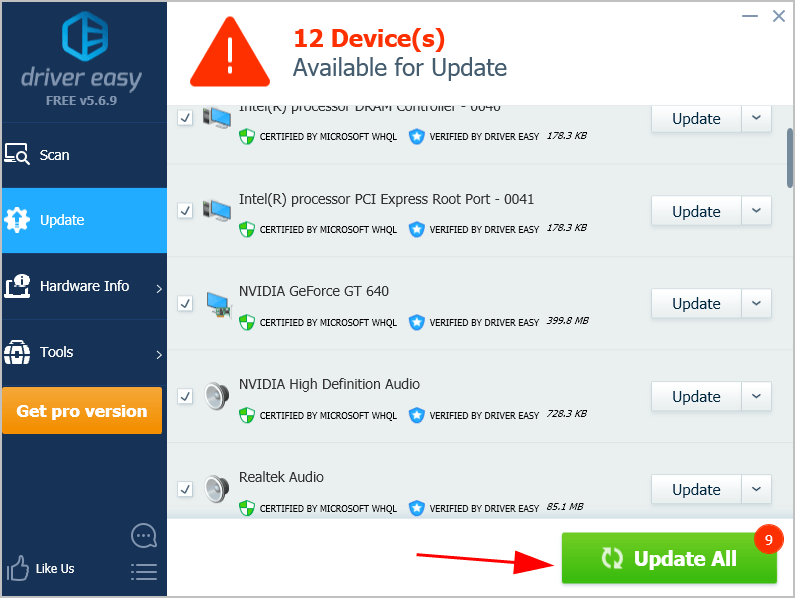
4) Khởi động lại máy tính của bạn để có hiệu lực.
Khởi chạy Call of Duty: Black Ops 4 và xem liệu nó có ngừng gặp sự cố hay không.
Khắc phục 4: Quét và sửa chữa trò chơi của bạn
Tính năng Quét và Sửa chữa trong ứng dụng Blizzard giúp khắc phục sự cố treo Black Ops 4.
Đây là những gì bạn cần làm:
1) Mở ứng dụng Blizzard trong máy tính của bạn.
2) Nhấp vào Trò chơi . Nhấp chuột Tùy chọn trong Call of Duty: Black Ops 4 , và lựa chọn Quét và sửa chữa .
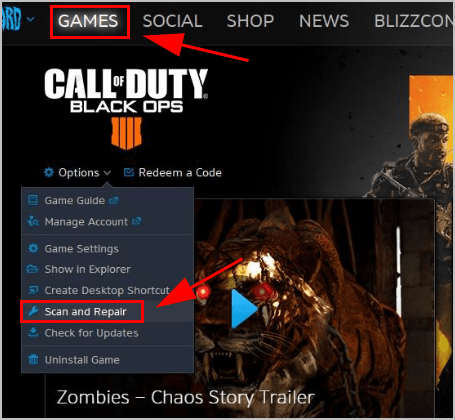
3) Làm theo hướng dẫn trên màn hình để kết thúc quá trình.
4) Khởi động lại trò chơi của bạn và xem sự cố sập đã được giải quyết chưa.
Khắc phục 5: Kiểm tra cài đặt đồ họa trong trò chơi của bạn
Cài đặt đồ họa cao trong Black Ops 4 đôi khi gây ra sự cố như treo, đặc biệt là khi phần cứng của bạn không đáp ứng các cài đặt. Vì vậy, bạn nên kiểm tra Black Ops 4 trong máy tính của mình và đảm bảo cài đặt được đặt ở mức Thấp.
Bạn có thể cần kiểm tra hai cài đặt, cụ thể là:
- Vô hiệu hóa V-Sync .
- Hãy thử chơi trò chơi của bạn trong chế độ cửa sổ .
Đó là nó. Hy vọng bài viết này sẽ sửa chữa Black Ops 4 bị rơi cho bạn.
![[SOLVED] Steam đang gặp sự cố khi kết nối với máy chủ Steam](https://letmeknow.ch/img/knowledge/43/steam-is-having-trouble-connecting-steam-servers.jpg)



![[ĐÃ CỐ ĐỊNH] Marvel’s Spider-Man Remastered Crashing | 6 bản sửa lỗi đã được chứng minh](https://letmeknow.ch/img/knowledge-base/92/fixed-marvel-s-spider-man-remastered-crashing-6-proven-fixes-1.jpg)

